1、小红书广告推广
功能阐释
本期重点上线的是小红书广告推广中的「欢迎语+自动回复」以及「快捷菜单」这两项能力。
小红书广告欢迎语:当用户首次与您展开对话时,会接收到的自动问候消息。这有助于用户迅速知晓服务信息,同时能引导用户与您积极互动。
小红书广告自动回复:设定自动回复能够迅速回应用户的热门问题。
快捷菜单:会在私信聊天界面底部呈现,菜单项可依照需求设定,并设置相应的功能。用户点击菜单项,能够跳转至对应的功能组件或笔记。
2 、小红书广告投放
适用客户类型与测试要求
(1) 小红书广告投放适合的客户类型
① 以客资收集作为主要营销目标的行业客户,比如婚纱摄影、家装建材
![图片[1]-小红书广告私信服务组件的产品说明(面向客户)-精准获客](https://cos.jingzhunhuoke.net/tu/suolue/8.jpg)
、汽车等。
② 私信咨询较多,单人难以及时承接的客户。
③ 期望为用户提供更优质服务体验的客户(特别是在晚上、周末等没有客服在线接待的场景)
(2) 小红书广告投放的开通要求
① 尚未开通客服工具能力的客户(因为欢迎语和客服的自动回复能力会相互冲突)
② 每周二对账号进行考核,若近 30 天聚光竞价总消耗大于 1000,则自动开通权限;若不满足,则关闭组件配置界面。
3、小红书广告推广功能配置方式及示意图
(1)小红书广告欢迎语和自动回复
①配置操作
Step1:设定欢迎语文字(字数上限为 100 字)
Step2:设置自动回复(也能够选择不配置自动回复问题)
点击添加自动回复即可配置对应的问题和答案,最多支持配置 3 个问答,每个问题限制在 5 个字以内,答案限制在 100 字以内。
Step 3:配置完成后务必记得开启左上角的按钮,这样才会生效!
②各端展示示意图
|
商家端 |
用户 |
|
|
专业号 PC 端 |
商家小红书 APP |
用户小红书 APP |
|
专业号 PC 端欢迎语那段消息显示为未知消息。 其他自动回复的消息均可见。 |
可见欢迎语,但是下方自动回复无法点击。 |
1. 欢迎语出现时机:用户与商家未曾产生过历史会话,首次进入时。 2. 需要用户的小红书 APP 更新至最新版(7.92) |
注意:开店商家需要按照如下操作进行配置,以使用户点击主页的组件/分享笔记进入的是私信(而非电商客服),方可触发私信欢迎语。
(2)快捷菜单栏
① 配置操作
本期提供 6 个固定文案的菜单组件供选择:服务预约/电话联系/套餐内容/最新活动/服务介绍/了解更多,组件默认为未开启状态
Step1:能够点击开启/关闭按钮手动编辑组件状态。
Step2:点击设置可编辑各个组件的能力
Step3:点击↑/↓的按钮手动对组件排序进行调整。
Step4:配置完组件后一定要开启屏幕最上方的按钮并确认发布。
②小红书广告广告组件能力及配置方法
若您未开店,您将拥有以下组件能力:
【立即预约】:用户点击后可出现「留资卡片」,支持用户填写手机号
【电话联系】:用户点击后可出现商家手机号,支持快速拨打商家手机号。
【套餐内容/最新活动/服务介绍/了解更多】:用户点击后可直接跳转至商家的落地页/笔记,供用户查看信息。
若您已开店,您将拥有以下组件能力:
【立即预约】:用户点击后可出现「留资卡片」,支持用户填写手机号
【电话联系】:用户点击后可出现商家手机号,支持快速拨打商家手机号。
【咨询商品】:用户点击后可上拉商品列表,支持用户点击进入商品页。
【进群问问】:用户点击后可展现商家的群聊列表,支持用户快速申请加入群聊。
【套餐内容/最新活动/服务介绍/了解更多/限时活动/店铺上新】:用户点击后可直接跳转至商家的落地页/笔记/商品,供用户查看信息。
|
组件 |
商家端配置 |
用户端展示样式 |
|
立即预约 |
无需商家进行额外的配置,本期暂时只支持用户填写手机号 |
|
|
电话联系 |
可配置一个手机号码并需经过短信验证 |
|
|
咨询商品 (仅开店商家) |
无需商家进行额外的配置,直接调用商城中的商品列表。 |
|
|
进群问问 (仅开店商家) |
您可以在”小红书 app-消息-右上角群聊”创建或管理群聊,当您公开展示群聊时,私信服务组件侧会自动展示进群问问组件。 |
|
|
套餐内容/最新活动/服务介绍/ 了解更多/限时活动/店铺上新 |
支持关联「站内落地页」及「笔记」 1. 落地页:支持填写已完成发布的落地页链接(可在聚光平台-工具-落地页管理处创建落地页) 2. 笔记:输入自己发布的笔记链接即可(仅可填写自己账号内的笔记链接) 3. 商品:输入商品 id 即可 |
(1)小红书广告投放立即预约组件客资流转链路说明
① 用户填写客资后商家可收到提示“【我已完成预约】已提供联系方式,尽快联系我吧。”
② 客资查询:主账号能够前往【聚光】-「工具」-「线索管理工具」-「私信线索」查看用户填写的客资信息线索管理工具使用说明
(2)落地页链接获取方式
① 在【聚光】-「工具」-「落地页管理」处能够创建落地页,详细可参考手册:落地页工具-产品使用说明
②点击「预览」,然后点击右上角复制落地页链接(主账号和代理商子账号创建的落地页都可以)
③笔记链接获取方式
|
方法一:手机端复制链接 |
|
|
1. 在自己的账号主页点开想要关联的笔记,然后点击右上角「…」,选择「复制链接」 |
|
|
2. 复制最上方链接 |
|
|
3. 将链接贴进组件编辑框中,点击确定 |
方法二:电脑端直接登录查找
|
1. 在电脑端登录小红书创作服务平台,进入「笔记管理」,点击想要跳转的笔记封面。 |
|
|
2. 复制最上方链接 |
|
|
3. 将链接贴进组件编辑框中,点击「确定」 |
④商品 ID 获取方式
|
1. 在电脑端登录小红书广告商家管理后台,进入「商品列表」小红书广告商家管理后台 |
|
|
2. 复制商品 ID |
2 本站部分内容来源于网络,仅供学习与参考,如有侵权,请联系网站管理员删除
3 本站一律禁止以任何方式发布或转载任何违法的相关信息,访客发现请向站长举报
4 精准获客感谢您的访问!希望本站内容对您有所帮助!












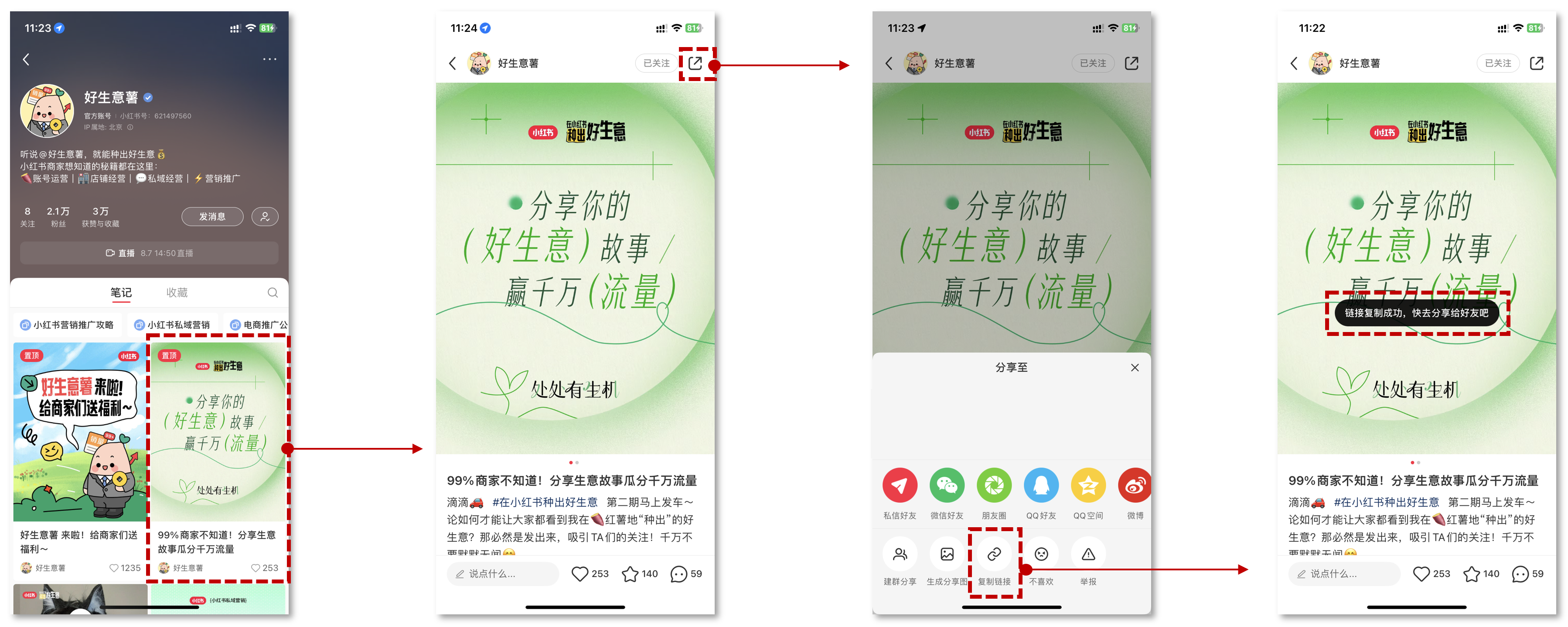










暂无评论内容